Google 슬라이드에 음악을 추가하는 방법(2025 가이드)
Google 프리젠테이션에 좀 더 멋진 내용을 추가하고 싶으십니까? 그리고 여기서 우리는 알아낼 것입니다 Google 슬라이드에서 음악을 얻는 방법, 프레젠테이션을 최고로 만들고 주변 사람들에게 깊은 인상을 남기고 싶다면 이 기능이 완벽할 것입니다.
오늘은 많은 혁신이 이루어졌습니다! 그리고 Google 프레젠테이션에서 음악을 얻는 방법도 배울 수 있다는 것을 상상할 수 있나요? 정말 흥미로운 일이군요! 어떤 사람들은 Google 슬라이드가 매우 간단하고 직관적이므로 사람들에게 더 매력적이고 훌륭하게 만들기 위해 무언가를 추가해야 할 때라고 말할 수도 있습니다.
Google 프레젠테이션에는 놀라울 정도로 많은 이점이 있습니다! 누구나 학교와 직장에서 사용할 수 있습니다. Google 프레젠테이션을 활용한 공연으로 머리를 감동시키는 것을 상상해 보세요! 또한 정신과 마음, 그리고 가장 중요하게는 청중의 관심을 사로잡는 데 도움이 되는 매력적인 프레젠테이션을 많이 만들 수도 있습니다.
이 기사에서 우리는 Google 프레젠테이션에서 음악을 얻는 방법, 그리고 우리는 또한 당신이 가지고 있거나 원하는 최고의 음악을 사용하여 프레젠테이션을 업그레이드하는 최선의 대안 방법에 대해서도 이야기할 것입니다! 지금 시작해보자!
기사 내용 부분. 1. Google 슬라이드에 음악을 어떻게 추가할 수 있나요?2부. Apple Music에 액세스하고 Google Slides용으로 다운로드하는 가장 편리한 방법은 무엇입니까?3부. Google 프레젠테이션에 음악을 추가해 보겠습니다.파트 4. 모든 것을 요약하려면
부분. 1. Google 슬라이드에 음악을 어떻게 추가할 수 있나요?
Google 프레젠테이션에서 음악을 얻는 과정에 대해 이야기하기 전에 준비해야 할 사항도 상기시켜주는 것이 가장 좋습니다.
Google 프레젠테이션을 사용하고 음악을 추가하려면 활성 Google 계정이 필요합니다. 계정이 없는 경우 가입 페이지를 방문하여 계정을 만드는 방법을 알아볼 수 있습니다. 당신은 또한 Google 드라이브 오디오 파일과 슬라이드 프레젠테이션을 저장합니다. Google 프레젠테이션에 음악을 추가하는 방법에 관해 공유할 방법을 따르기 전에 먼저 설정하세요.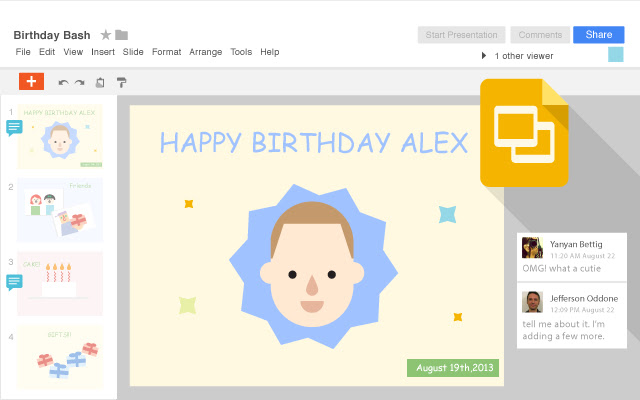
오디오 삽입
가장 먼저 해야 할 일은 오디오를 삽입하는 방법을 아는 것입니다. 이는 모든 것을 더욱 흥미롭게 만들어주는 Google Slides에 최근 추가된 기능 중 하나입니다. Google 프레젠테이션에서 음악을 가져오는 방법을 알고 싶다면 아래 단계를 따르세요.
-
- Google 프레젠테이션에서 허용하는 파일 형식은 Mp4 및 WAV만 가능하다는 점을 알아야 합니다. 계속해서 Google 드라이브 계정에 업로드하려면 이러한 파일 형식의 음악 파일을 준비해야 합니다.
- 그런 다음 Google 프레젠테이션을 시작해 보세요.
- 음악을 추가하려는 프레젠테이션을 찾아야 합니다. 처음부터 시작하고 싶다면 "+ 빈 이미지"를 선택해야 하며 새 프리젠테이션 탭에 표시됩니다.
- 상단 메뉴에서 삽입 옵션을 선택해야 합니다.
- 드롭다운 목록에서 오디오를 찾아야 합니다.
- 그러면 현재 Google 드라이브에 있는 모든 오디오 파일이 포함된 창이 표시되는 새 창이 표시됩니다. 그런 다음 아래로 스크롤하여 원하는 오디오를 찾을 수 있습니다. 검색창에 사용할 파일 이름을 입력한 다음 돋보기 아이콘을 클릭할 수도 있습니다. 파일을 찾으면 탭해야 합니다.
- 그런 다음 창 왼쪽 하단에 표시되는 선택 버튼을 선택하세요.
- 이제 귀하가 만든 프레젠테이션에 포함된 오디오를 볼 수 있습니다. 이제 프레젠테이션에서 원하는 위치로 오디오 아이콘을 클릭하고 끌 수 있습니다.
오디오 재생
오디오 삽입 옵션을 사용하여 음악을 추가한 경우 음악이 재생되는 방식을 식별하는 방법이 많이 있습니다. 슬라이드에 삽입된 오디오를 클릭하면 메뉴 오른쪽에서 이러한 옵션에 액세스할 수 있습니다. 아래에서 이러한 옵션 중 일부를 살펴보겠습니다.
클릭 시 재생 시작
이 옵션은 마우스를 클릭하고 프레젠테이션이 열리면 음악이 재생되기 시작한다는 의미입니다. 프레젠테이션을 열자마자 음악이 재생되는 것을 원하지 않고 오디오를 듣기 전에 토론의 초기 부분에 잠시 들어가고 싶은 경우 이 옵션이 좋은 선택이 될 것입니다.
자동으로 음악 재생 시작
프레젠테이션을 열면 즉시 음악이 재생되기 시작합니다.
볼륨 슬라이더
재생하거나 추가할 음악의 볼륨을 제어하고 싶을 때 유용합니다.
발표할 때 아이콘 숨기기
프레젠테이션이 시작된 후 청중이 오디오 아이콘을 볼 수 없도록 하려면 이 옵션을 사용하는 것이 좋습니다. Google Slides 프레젠테이션이 시작된 후 자동으로 재생이 시작되도록 오디오를 설정한 경우에도 유용합니다.
루프 오디오
프레젠테이션을 재생하는 동안 삽입한 오디오를 계속해서 재생하고 싶다면 이 옵션을 사용하는 것이 더 좋습니다.
슬라이드가 변경되면 오디오 중지
즉, 특정 슬라이드에서 다른 슬라이드로 전환하면 음악이 즉시 중지됩니다.
아이콘 형식 편집 도구
이 다른 옵션을 사용하면 오디오 아이콘의 크기, 색상, 공유는 물론 투명도까지 변경할 수 있습니다. 이러한 변경 사항은 시각적으로 눈에 띌 수 있으며 오디오가 아닌 아이콘의 일부 변경에만 적용됩니다.
2부. Apple Music에 액세스하고 Google Slides용으로 다운로드하는 가장 편리한 방법은 무엇입니까?
이제 학교 공부나 직장에서 프레젠테이션을 멋지게 만드는 방법을 알게 되기를 바랍니다! 위에서 언급한 대로 Google 프레젠테이션에서 음악을 가져오는 방법에 대한 일련의 지침을 따를 수 있다면 모든 것이 가능한 한 원활하게 진행될 수 있습니다.
Google 프레젠테이션에 원하는 음악 파일이 모두 있는지 확인하려면 해당 파일을 다운로드해야 합니다. Apple Music은 호환성 문제와 문제에도 불구하고 Google 슬라이드 프레젠테이션에 적합한 고품질 음악의 주요 소스입니다. DRM 암호화. 이 플랫폼을 다루는 것이 어려울 수 있지만 우리는 귀하를 지원하고 입증된 방법을 공유할 수 있습니다. 당신은 그것을 발견하게 되어 기뻐할 것입니다.
이 프로세스를 수행하려면 다음과 같은 도구가 필요합니다. TunesFun 애플 뮤직 변환기. 인상적인 성능과 신뢰성으로 인해 적극 권장됩니다. 이 도구에 대한 자세한 정보를 제공하기 위해 명심해야 할 핵심 사항을 나열했습니다. 아래에서 찾아보세요.
-
- 당신은을 사용할 수 있습니다 TunesFun Apple Music Converter는 가장 원하는 Apple Music 트랙을 MP3, FLAC, WAV 등 다양하고 다루기 쉬운 파일 형식으로 변환합니다.
- The TunesFun Apple Music Converter를 사용하면 최대한 빠르게 변환할 수 있습니다! 시간과 에너지를 절약하는 데 도움이 될 수 있습니다. 이는 손에 많은 일이 있고 특정 시간에 완료해야 하는 경우에도 좋은 일입니다.
- 파일의 메타데이터와 ID3 태그를 유지할 수 있습니다! 또한 원하는 경우 변환 전에 수정할 수도 있습니다.
- 의 도움으로 TunesFun Apple Music Converter에서는 DRM 암호화를 삭제할 수 있으며 변환하기로 선택한 음악 파일의 변환과 함께 제거됩니다.
- The TunesFun Apple Music Converter는 좋은 도구입니다! 새로운 사용자라도 이 앱을 사용하면 매우 기뻐할 것입니다. 아래에 설명된 단계에 따라 사용해 보세요.
버튼을 클릭하여 단계별 가이드를 다운로드하고 따르세요!
자유롭게 시도하세요 자유롭게 시도하세요
1단계. 우리는 다운로드하여 설치해야합니다 TunesFun 우리가 가지고 있는 데스크탑 컴퓨터의 Apple Music Converter. 그런 다음 도구를 열어 변환할 모든 음악 파일을 추가할 수 있습니다. 당신은 파일 추가 탭을 클릭하거나 음악 파일의 URL을 복사하는 경우 음악 파일을 플랫폼으로 가져오는 다른 방법을 원하는 경우 드래그 앤 드롭 옵션도 있습니다.
2단계. 모든 음악 파일이 최종적으로 추가되면, 파일 형식을 선택하십시오 변환이 완료되면 모든 음악 파일을 저장할 폴더를 만드세요. 폴더 이름을 쉽게 이해할 수 있도록 이름을 바꿀 수 있습니다. 앨범명, 아티스트명, 곡명, 장르 등 기본 정보만 사용하면 쉽게 이름을 지정할 수 있습니다!
3단계. 그런 다음, 변환 버튼을 누르세요 마침내 다운로드하여 Google Slides 프리젠테이션에 사용하기로 선택한 모든 음악 파일을 즐겨보세요! 음악을 다운로드한 후에는 위에서 공유한 Google 슬라이드에서 음악을 가져오는 방법에 대한 절차를 따라 진행할 수 있습니다.
또한 다음을 사용하여 음악 파일의 변환 상태를 모니터링할 수 있는 옵션도 있습니다. TunesFun Apple Music Converter의 경우 도구의 메인 페이지나 홈 페이지로 이동하여 확인할 수 있습니다.
3부. Google 프레젠테이션에 음악을 추가해 보겠습니다.
이제 Apple Music에서 음악을 다운로드하는 방법에 대한 아이디어를 얻었으므로 이제 Google Slides에서 음악을 얻는 방법을 알아볼 차례입니다! 아래에서 어떻게 수행할 수 있는지 단계를 살펴보겠습니다.
-
- Google 프레젠테이션을 열고 프레젠테이션을 시작하세요.
- 도구 모음 상단에서 삽입 옵션을 선택해야 합니다.
- 그런 다음 드롭다운 메뉴에 표시되는 오디오 옵션으로 진행해야 합니다.
- 오디오 삽입 탭 아래에서 내 드라이브 옵션을 선택해야 합니다.
- 그런 다음 이제 Google 프레젠테이션에 추가할 오디오 파일을 찾은 다음 화면 하단과 왼쪽 모서리에 표시되는 선택 탭을 선택할 수 있습니다.
오디오 파일이 삽입되면 슬라이드와 오디오 아이콘 형태로 볼 수 있습니다. 원하는 경우 크기를 조정할 수 있는 옵션이 있습니다. 그리고 그게 다야! 이제 Google 프레젠테이션에서 음악을 얻는 방법을 알 수 있으며, TunesFun Apple 음악 변환기!
파트 4. 모든 것을 요약하려면
Google 프레젠테이션에 음악을 추가하는 몇 가지 방법을 공유하게 되어 기쁘게 생각합니다. 그러나 방법을 논의하기 전에 음악을 스트리밍하고 다운로드하는 데 사용할 수 있는 도구에 대해 아는 것이 중요합니다. TunesFun 애플 뮤직 변환기. 이 도구는 매우 유망하며, 우리가 공유한 방법과 결합하면 매력적이고 매력적인 프레젠테이션을 만드는 데 도움이 될 수 있습니다.
코멘트를 남겨주세요